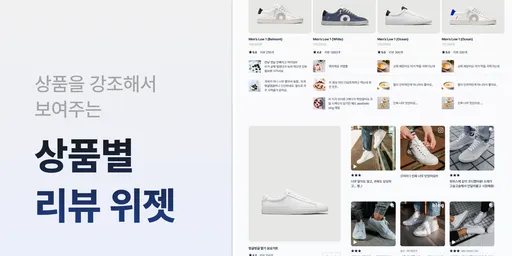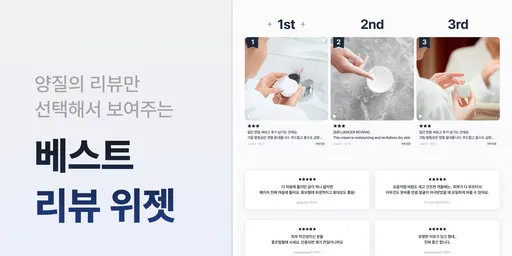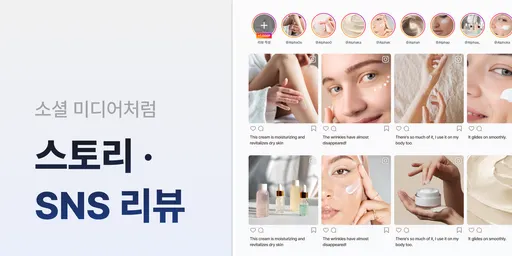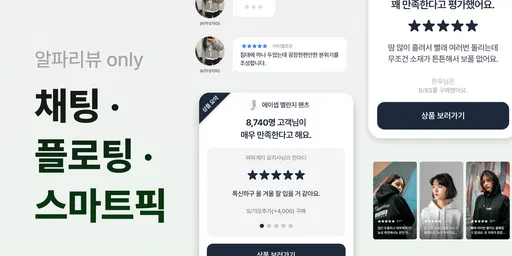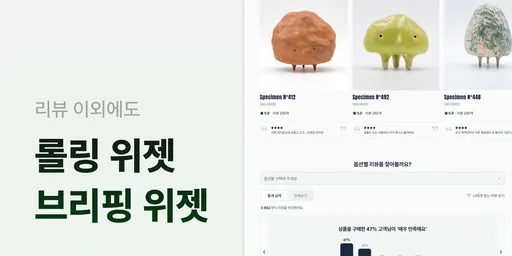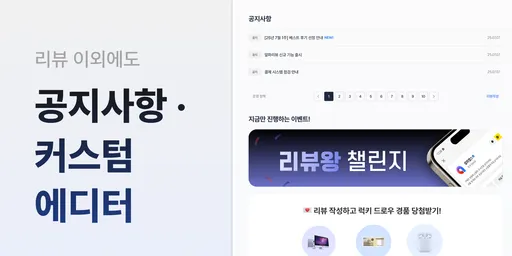대시보드 상에서 리뷰 데이터를 요청하여 엑셀 파일로 받아보실 수 있습니다!
데이터 유효 기간은 다운로드 시점부터 7일 입니다
•
유효 기간 경과 후에는 데이터를 확인 할 수 없으며, 다시 다운로드 받으셔야 해요
 리뷰 데이터 요청 방법
리뷰 데이터 요청 방법
1.
알파 리뷰 대시보드 접속 후 리뷰 목록 메뉴 우측 상단의 [엑셀 다운로드] 클릭
엑셀 파일의 비밀번호는 영문 대소문자/숫자/특수 문자(!@#$%^*) 중 두가지 이상 조합으로 10자리~16자리를 필수로 입력해야 해요
* 방송통신위원회가 고시한 ‘개인 정보의 기술적/관리적 보호조치 기준’ 에 근거해 개인정보를 PC에 저장할때에는 의무적으로 암호화 해야 합니다
알파리뷰 시스템 내에서는 비밀번호를 확인 할 수 없으므로 담당자님께서 반드시 기억하고 계셔야합니다!
엑셀 파일 요청 후에는 이메일 주소 등 정보를 변경 할 수 없어요
필요한 데이터와 이메일 주소, 비밀번호를 다시 한번 확인 하신 후에 요청 버튼을 클릭해주세요
2.
기간 지정 및 필요한 데이터 선택, 엑셀 파일의 비밀 번호와 데이터를 수신할 이메일 주소 입력 후 [다운로드] 버튼 클릭
예시) 2023년 1년간의 리뷰 데이터가 필요한 경우
1.
2023.01.01 - 2023.05.31까지
2.
2023.06.01 - 2023.12.31까지
총 2번의 엑셀 다운로드 요청 필요
요청을 삭제하게 되면 다운로드 보관함에서 해당 요청 건을 더 이상 확인할 수 없어요
데이터 유효 기간은 다운로드 시점부터 7일 입니다
•
유효 기간 경과 후에는 데이터를 확인 할 수 없으며, 다시 다운로드 받으셔야 해요
3.
엑셀 파일 요청 후에는 하단의 [다운로드 내역 보기] 에서 확인하시거나, 입력하신 이메일 주소의 수신함에서 확인 해주세요!
다만, 다운로드 될 데이터 양에 따라 이보다 더 오래 걸릴 수 있습니다
기간이 경과 된 후에는 재확인이 불가능하므로 다시 다운로드 받아주세요